OPPO手机查看隐藏文件夹的方法如下:
1. "开启开发者模式":
- 首先,进入“设置”。
- 找到“关于手机”或“系统信息”。
- 连续点击“版本号”或“软件信息”几遍,直到出现提示“您已进入开发者模式”。
2. "打开开发者选项":
- 在“设置”中找到“开发者选项”。
- 打开“开发者选项”。
3. "查看隐藏文件夹":
- 在“开发者选项”中,找到“USB调试”。
- 将“USB调试”打开。
- 连接OPPO手机到电脑,使用文件管理器打开手机存储。
- 在手机存储中,找到并进入“Android”文件夹。
- 在“Android”文件夹中,找到并进入“data”文件夹。
- 在“data”文件夹中,根据需要查看相应的应用数据文件夹,比如“com.example.app”。
- 在应用数据文件夹中,可以找到隐藏的文件夹。
注意:隐藏文件夹通常是应用的数据文件夹,一般不建议随意查看或修改,以免影响应用正常运行。同时,开启开发者模式和USB调试可能会带来安全风险,请谨慎操作。
相关内容:
最近,我在整理OPPO手机里的文件,急需找到之前藏起来的一些重要资料,可怎么也找不到隐藏文件夹。在文件管理器里翻来覆去,眼睛都快花了,各种选项点了个遍,压根没看到查看隐藏文件夹的入口。网上搜的方法,在我的手机上要么对不上界面,要么操作没反应,真快把我急疯了。下面一起看下OPPO手机查看隐藏文件夹设置的操作方法。

一、OPPO手机怎么查看隐藏文件夹
我们以OPPO手机ColorOS系统为例进行演示介绍。
1、打开OPPO手机后,点击“文件管理”。
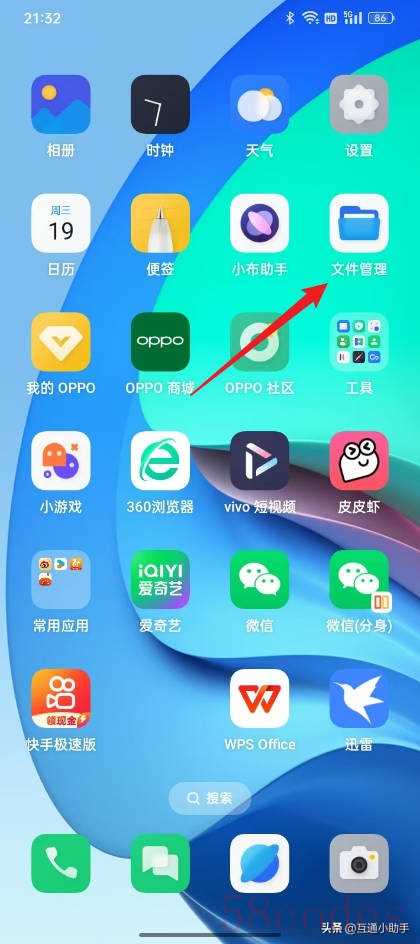
2、进入到文件管理页面,点击“...”图标。
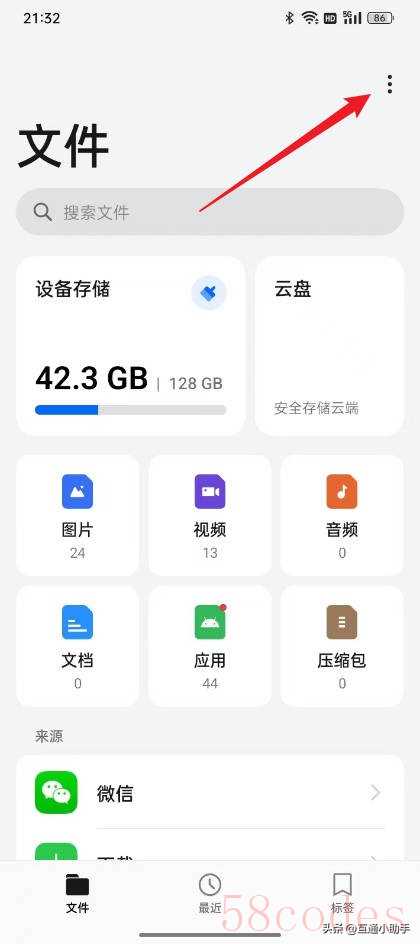
3、进入到下拉页面,点击“设置”。
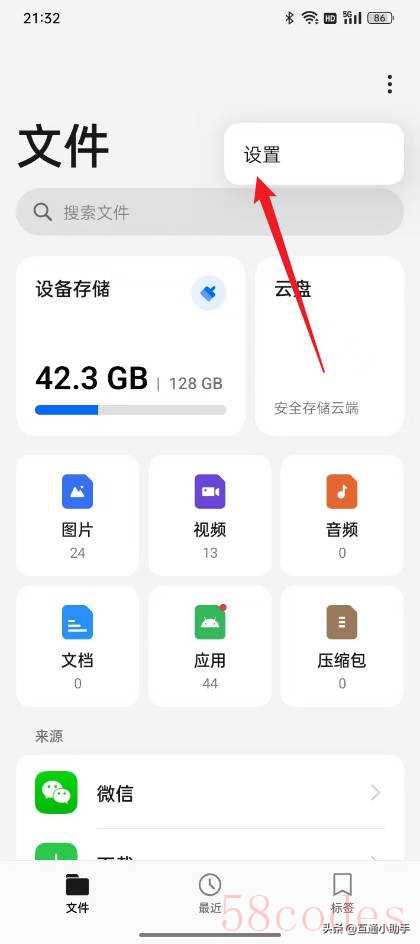
4、进入到设置页面,点击“显示隐藏文件”右侧按钮开启。
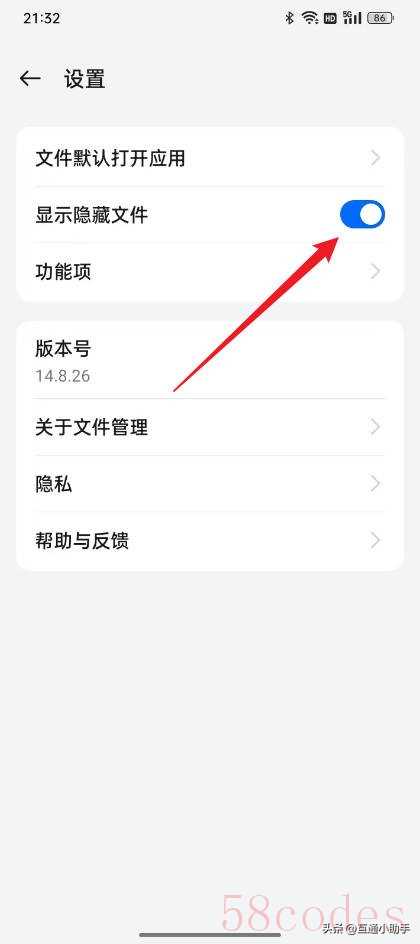
演示环境:
品牌型号:OPPO A3
系统版本:ColorOS 14.0
软件版本:null
二、OPPO手机查看隐藏文件夹设置的注意事项
1. 隐藏文件夹的位置:OPPO手机的隐藏文件夹通常位于文件管理器的“分类”栏目下,通过滑动进入“隐藏空间”选项即可找到。
2. 身份验证:进入隐藏文件夹需要进行身份验证,可以选择密码、指纹或面部识别等方式来保护隐私。
3. 权限限制:某些文件夹可能受到系统保护或应用权限限制,无法直接访问或修改。如果遇到这种情况,可以尝试调整系统或应用的权限设置。
4. 备份与恢复:建议定期备份隐藏文件夹中的重要资料,以防数据丢失或手机损坏。备份可以通过云端存储或其他设备完成。
5. 安全性:隐藏文件夹主要用于保护个人隐私,但用户需妥善保管密码或解锁方式,避免泄露给他人。

 微信扫一扫打赏
微信扫一扫打赏
 支付宝扫一扫打赏
支付宝扫一扫打赏
